
Test du module Zigbee Moes
mardi 24 décembre 2024Présentation du module Zigbee Moes
Donnez une nouvelle vie à vos interrupteurs classiques avec le module ZigBee Moes. Ce module fonctionne parfaitement avec une tension comprise entre 90 et 250 V CA à 50/60 Hz, assurant sa compatibilité avec une large gamme de systèmes électriques.
J’ai testé le premier module de la liste ci-dessous, mais il fait partie d’une gamme en Zigbee et Wi-Fi dont certains peuvent vous plaire en fonction des besoins.









Déballage du module Zigbee Moes
Le module Zigbee MOES s’adapte parfaitement à vos besoins ! Vous avez le choix entre un interrupteur à bascule ou un interrupteur poussoir pour contrôler vos appareils connectés. Il s’intègre facilement à vos installations domestiques existantes.
Le module Zigbee Moes est fourni avec une notice dont le français et un support de fixation pour mur ou Rail Din.
Vue du dessus et arrière avec le bornier et le support.
Bouton à l’arrière, servant d’actionneur et pour l’appairage avec un appui de 10 secondes.
Caractéristiques
- Alimentation : 90-230V CA 50/60Hz
- Protocole sans fil : ZigBee 3.0
- Compatible : zigbee2mqtt
- Courant : 10A/Gang, Total 10A
- Température de fonctionnement : -10℃ à 65℃
- Température du boîtier : Tc : +80℃ (Max)
- Portée de fonctionnement : ≤70m
- Dimensions (LxlxH) : 40 x 40 x 18 mm
- Indice de protection : IP20
Mise en place du module Zigbee Moes
Attention, avant toute manipulation sur un circuit électrique, il est obligatoire de couper le disjoncteur pour éviter tout risque d’électrocution. En cas de doute, faites appel à un électricien qualifié.
Détail et légende du module.
Différents branchements possibles.
Intégration du module Zigbee Moes
Nous allons l’intégrer sur différentes plateformes compatibles.









Intégration via Smartlife
Pour installer le module Zigbee sur Smartlife ou Tuya, il vous faudra un compte Smartlife. Pour intégrer le module, cliquez sur votre Hub Zigbee, dans mon cas le Hub Moes Matter et cliquez sur Sous-appareil.




Ensuite, lancez l’appairage, un bip est émis du module jusqu’à l’intégration, puis cliquez Gestion d’appareils et sur Ajout rapide.



Une fois l’installation terminée, modifiez le nom et cliquez sur Terminé. Vous pouvez allumer et éteindre le module depuis là.



Maintenant , allez sur le crayon en haut à droite pour accéder aux paramètres. Sur le bouton Horaire en bas, vous accédez aux différentes programmations.



Enfin, sur l’icône installation, vous avez 2 réglages à modifier selon votre configuration. Sur la page d’accueil de l’application, vous pouvez actionner le module directement.



Intégration via Jeedom
Continuons avec l’installation sur Jeedom.


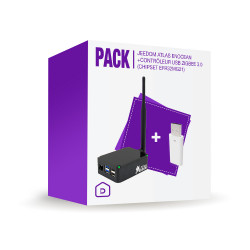

Pour inclure un périphérique, il faut aller sur le plugin JeeZigbee en allant dans :
Plugins → Protocole domotique → JeeZigbee.
Cliquez sur la flèche verte pour passer en mode inclusion et laisser Tout, puis cliquez sur OK.
Le mode appairage est lancé. Lancé l’appairage du module Zigbee Moes. Il est trouvé même si ce n’est pas la bonne photo. Personnalisez le nom et la pièce, puis Sauvegarder.
Dans l’onglet commandes, on voit le détail de celles ci, que vous pouvez garder ou pas.
Allez dans la pièce du module et vous voyez les différents paramètres et l’état.


Intégration via Eedomus
Maintenant, passons à la partie Eedomus.


Pour inclure un périphérique, il faut aller sur :
Configuration → Ajouter ou supprimer un périphérique → Inclure un périphérique Zigbee → Cliquez sur OK
Cliquez en haut sur le message qui apparait sur créez le automatiquement.
Cliquez sur Oui pour rendre le module pilotable.
Mettez vos différents paramètres et cliquez su Sauver.
Voici les différents visuels ON /OFF.


Intégration via Home Assistant
Ensuite, passons à la partie Home Assistant.




Pour inclure le module chauffage Zigbee, il faut aller dans :
Paramètres → Appareils et services → Ajouter une intégration → Ajouter un appareil Zigbee.
Lancez l’appairage comme détaillé précedemment et laisser Home Assistant l’intégré et le configuré.
De retour sur l’aperçu, on voit le module que l’on peut actionner.
Intégration via Homey
Enfin, c’est au tour de Homey pour la dernière intégration.



Pour ajouter un nouveau périphérique, cliquez sur l’icône « + » située dans le coin supérieur droit de l’écran puis sur :
Nouvel appareil → Zigbee → Connecter → Continuer.
Le module n’est pas connu mais est quand même intégré.
Allez dans Appareils, et vous voyez le module que vous pouvez modifier le nom et la pièce. Même s’il n’est pas connu par Homey, il fonctionne très bien en ON/OFF.
Conclusion
Le module Zigbee Moes est un petit module compact qui vous permet de contrôler facilement une lumière ou une prise. Sa taille réduite le rend idéal pour une installation discrète, que ce soit derrière un interrupteur existant, ou même directement sur un rail DIN dans votre tableau électrique. Cependant, il est important de noter que ce module a une capacité maximale de 10A.
MOES – Module ON/OFF Zigbee Tuya 1 canal ZM-104-M

Maîtrisez la puissance avec le module ON/OFF Zigbee Tuya 1 canal de MOES. Contrôlez facilement vos appareils électriques avec une simplicité intelligente. Transformez votre domicile en un espace connecté et pratique.
Avantages
Installation dans boite ou Rail DIN
Plusieurs plateformes compatible
Petite taille
Bip pendant l'appairage
Inconvénients
Pas de mesure de consommation
10 A Maximum
📌 Point information : cet article contient des liens affiliés, c’est à dire que je touche une commission sur les achats que vous faites en passant par mes liens, mais sans augmenter le prix à payer pour le produit. Cela permet de rembourser un peu, les coûts du site et les futurs concours. Merci à tous pour votre aide.





















































Salut,
Merci pour ton test qui tombe à pic.
Peux-tu m’indiquer si ce dimmer gère automatiquement le « fondu » entre les différentes puissances?
Par exemple à l’allumage de l’éclairage, est-ce que le passage de 0 à 100% se fait progressivement?
Merci!
Bonsoir, je ne peux pas répondre à la version dimmer car j’ai testé la version simple on/off